Nikon Coolpix 2200 – страница 5
Инструкция к Фотоаппарату Nikon Coolpix 2200
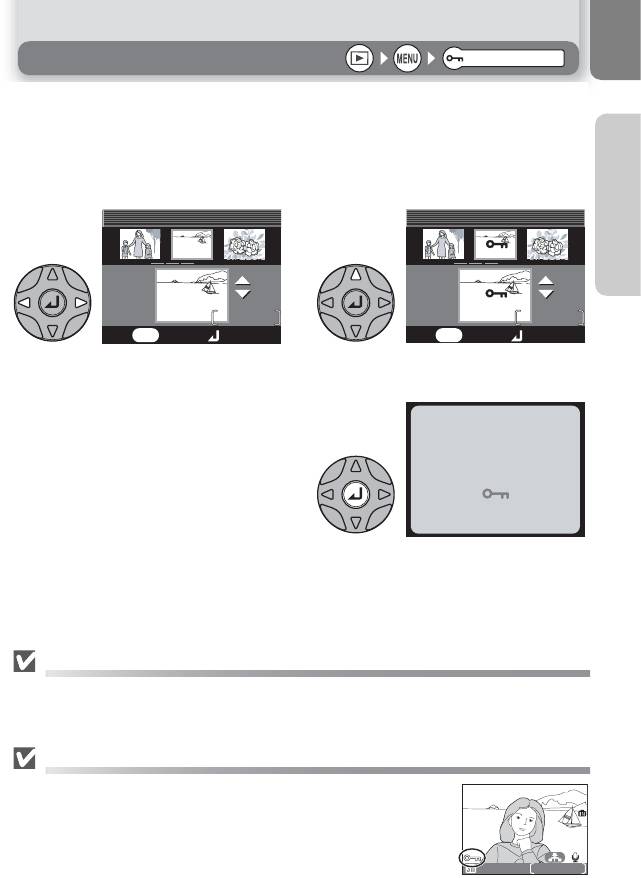
Protect
u
1
ON
2004
OFF
MENU
^
75
2004
08.05
08.05
12:00
12:00
PROTECT
PROTECT
PROTECT
4/
Back
Set
4/
2
ON
2004
OFF
5
MENU
3
2004
08.05
08.05
12:00
12:00
PROTECT
Back
Set
PROTECT
PROTECT
4/
4/
5
4
Done
2004. 08. 05
4
2004. 08. 05
12:00
12:00
100
100
NIKON
NIKON
0001.
0001.
JPG
JPG
Защита
Эта опция используется, чтобы защитить снимки от случайного стирания.
Защищенные файлы не могут быть стерты нажатием кнопки или
используя пункты меню Delete. Обратите внимание, однако, что
Меню просмотра
PLAYBACK MENU
защищенные снимки будут стерты, если память или карту памяти
отформатировать.
Выберите подсвеченный кадр.
Подсветите кадр.
Выбранный кадр будет помечен
меткой U.
Повторите шаги 1 и 2, чтобы
выбрать дополнительные снимки.
Чтобы снять метку, подсветите
кадр и нажмите ▼. Чтобы выйти
без изменения статуса защиты
кадров, нажмите кнопку .
Завершите операцию и вернитесь
в меню просмотра.
Примечания относительно защиты снимков
Защищенные снимки нельзя стереть используя кнопку Delete или через меню. Однако,
все снимки, включая защищенные файлы, будут стерты, если память или карту памяти
отформатировать.
Метка защиты
Во время просмотра метка защиты будет отображаться
на всех защищенных снимках.
1/
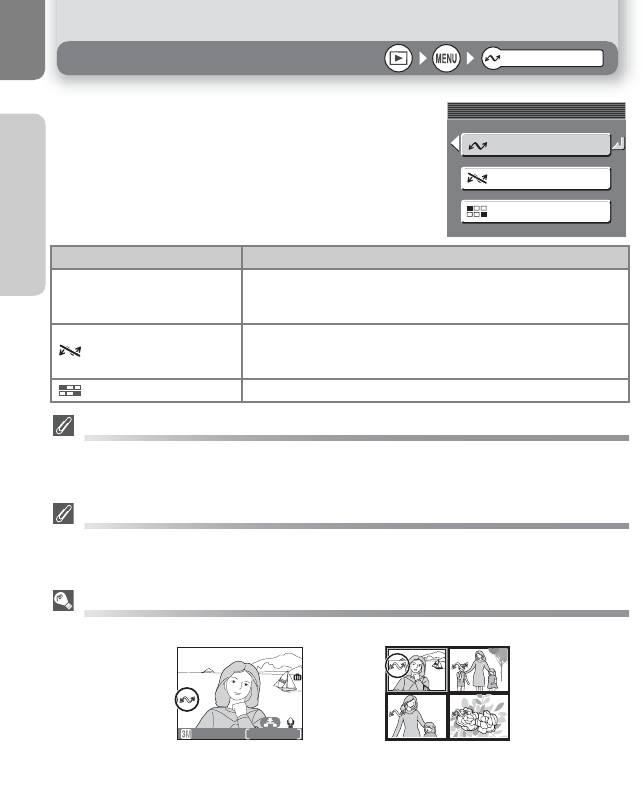
Auto transfer
AUTO TRANSFER
V
V
76
AUTO TRANSFER
AUTO TRANSFER
All on
All off
Select image(s)
2004. 08. 05
4
2004. 08. 05
12:00
12:00
100
100
NIKON
NIKON
0001.
0001.
JPG
JPG
Автоперенос
Эта опция используется, чтобы отметить снимки
для переноса на компьютер и включения / вы-
Меню просмотра
PLAYBACK MENU
ключения автоматической маркировки переноса.
Опция Описание
Все снимки в памяти или на карте памяти отмечаются
All on
для переноса. Снимки, снятые во время действия этой
(по умолчанию)
опции, будут отмечены для переноса.
Маркировка переноса снимается со всех снимков в
All off
памяти или на карте памяти. Снимки, снятые во время
действия этой опции, не будут отмечаться для переноса.
Select image(s)
Пометить выборочно кадры для переноса.
Перенос более 999 кадров
Не больше, чем 999 снимков могут быть отмечены для переноса. Если память или карта
памяти содержат больше чем 999 снимков, перенесите все снимки, используя Nikon View. Под-
робности смотрите в руководстве программы Nikon View (на компакт-диске).
Скрытые кадры
Некоторые цифровые камеры Nikon позволяют Вам скрыть снимки от просмотра. Скры-
тые снимки можно просмотреть на СР5100/СР4100/СР3100/СР2200, но нельзя отобрать
для переноса.
Значок
V
Снимки, которые были отобраны для переноса, отмечаются значком .
1
2
34
1/
Полноэкранный просмотр
Просмотр миникопий
Когда Вы соедините камеру с компьютером UC-E6 USB кабелем и нажмете
центр мультиселектора, чтобы перенести снимки, будут перенесены только
снимки помеченные значком (стр. 45).
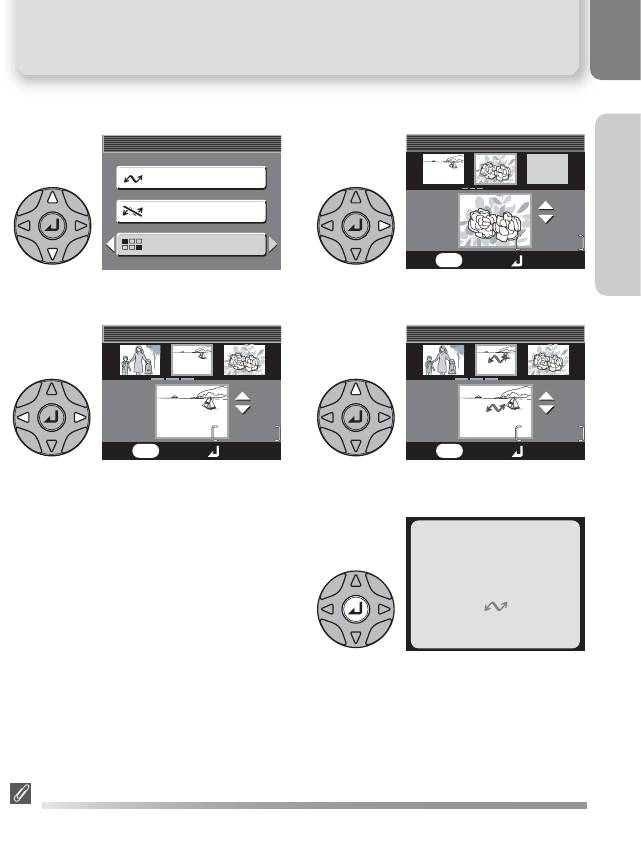
1
AUTO TRANSFER
77
AUTO TRANSFER
AUTO TRANSFER
All on
All off
Select image(s)
3
ON
2004
OFF
MENU
2004
08.05
08.05
12:00
12:00
AUTO TRANSFER
AUTO TRANSFER
AUTO TRANSFER
4/
Back
Set
4/
2
2004
5
5
2004
08.05
08.05
12:00
12:00
5/
MENU
5/
AUTO TRANSFER
5
AUTO TRANSFER
AUTO TRANSFER
ON
OFF
Back
Set
4
ON
2004
OFF
MENU
2004
08.05
08.05
12:00
12:00
AUTO TRANSFER
AUTO TRANSFER
AUTO TRANSFERAUTO TRANSFER
AUTO TRANSFER
AUTO TRANSFER
4/
Back
Set
4/
Автоперенос
Маркировка выбранных снимков для переноса
Меню просмотра
PLAYBACK MENU
Подсветите Select image(s).
Будут отображаться миникопии кадров
из памяти или с карты памяти.
5
Подсветите кадр.
Выберите подсвеченный кадр.
Выбранные кадры будут
отмеченные значком .
V
Повторите шаги 3 и 4, чтобы
выбрать дополнительные снимки.
6
Чтобы снять выделение снимка,
Done
подсветите его и нажмите ▼.
Чтобы выйти без изменения
статуса переноса снимков,
нажмите кнопку .
^
Завершите операцию.
Маркировка снимков для переноса, сделанная на других
камерах
Снимки, выбранные для переноса на камере Nikon другой модели, нельзя будет перенести
на ПК, если вставить эту карту памяти в СР5100/СР4100/СР3200/СР2200. Используйте
СР5100/СР4100/СР3200/СР2200, чтобы переназначить снимки.
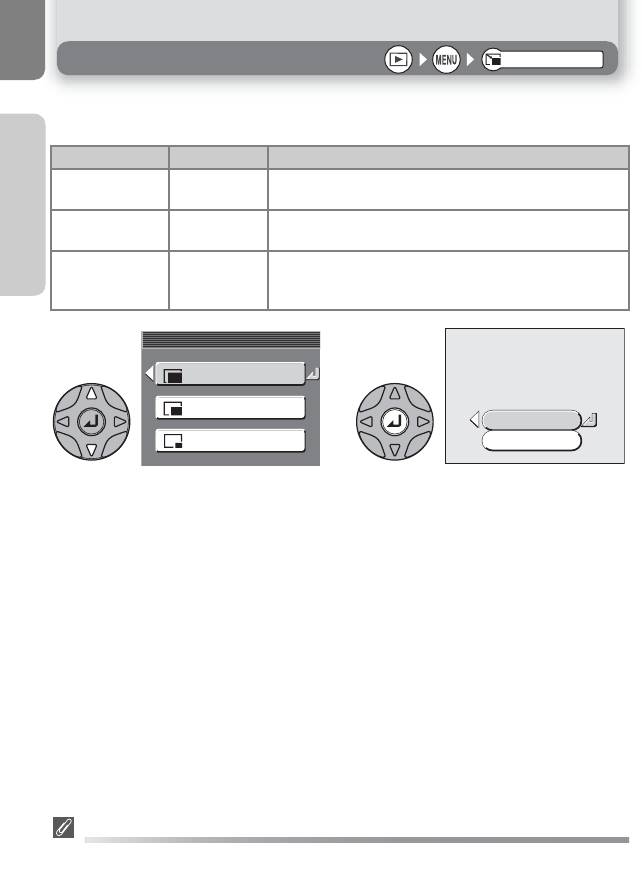
Small pic.
q
r
s
1
SMALL PIC
78
SMALL PIC
SMALL PIC
Save this image as
640 x
480
x320
240
x160 120
Save this image as
displayed?
displayed?
Миникопии
Чтобы создать миникопию кадра, выберите Small pic. после просмотра
кадра в полноэкранном режиме или в режиме 4-х или 9-и кадров.
Меню просмотра
PLAYBACK MENU
Размер (точек)
Описание
Копия может быть отображена во весь экран ТВ или
640 × 480
640 × 480
13" монитора без потери качества.
Достаточный для оформления web-страниц. Малень-
320 × 240
320 × 240
кий файл быстрее загружается браузером.
Копию можно быстро послать и получить как почтовое
160 ×120
160 ×120
вложение. Кадр можно просмотреть в окне сообще-
ния, если приложение поддерживает JPEG файлы
.
2
Save this image as
displayed?
No
Yes
Появится запрос подтверждения.
Подсветите вариант.
Выберите Yes, чтобы создать
уменьшенную копию кадра, No –
для выхода без создания копии.
Чтобы рассматривать новую, уменьшенную копию, нажмите и держите нажа-
той ▼, пока копия не появится. Копия будет отображена после последнего
записанного кадра (в воспроизведении эскизов, миникопии обозначаются
серой границей). Чтобы уменьшить размер файла, копии записываются в
память или на карту памяти как JPEG файлы базового качества (коэффици-
ент сжатия 1 : 16). Копии записываются как отдельные файлы под именами
в виде "SSCNnnnn.JPG", где "nnnn" - четырехзначный номер, назначаемый
камерой автоматически .
Копии нельзя рассмотреть или подрезать зуммированием просмотра.
Миникопии
• Миникопии нельзя создать из измененных или подрезанных копий.
• Миникопии нельзя напечатать, используя функцию Direct Print (стр. 52).
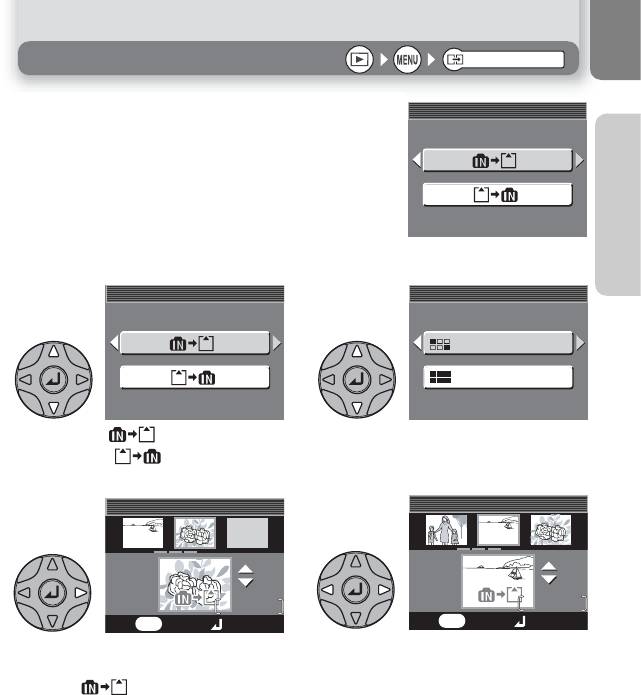
Copy
COPY
}
/
79
COPY
COPY
COPY
COPY
1
COPY
3
ON
2004
OFF
MENU
2004
08.05
08.05
12:00
12:00
COPY
COPY
COPY
5/
Back
Set
5/
2
CAMERA TO CARD
5
CAMERA TO CARD
CAMERA TO CARD
Selected images
All images
4
ON
2004
OFF
MENU
2004
08.05
08.05
12:00
12:00
COPY
COPY
COPY
4/
Back
Set
4/
Копирование
Эта опция используется, чтобы перенести снимки
с внутренней памяти камеры на карту памяти,
или наоборот.
Меню просмотра
PLAYBACK MENU
обозначает внутреннюю память камеры, а
карту памяти.
Копирование выбранных снимков
Подсветите
(память
→
карта
Подсветите
Selected images.
памяти)
или
(карта памяти →
память),
нажмите ►.
5
Появятся снимки из памяти или с
Подсветите кадр.
карты памяти (определяется выбором
на 1 шаге)
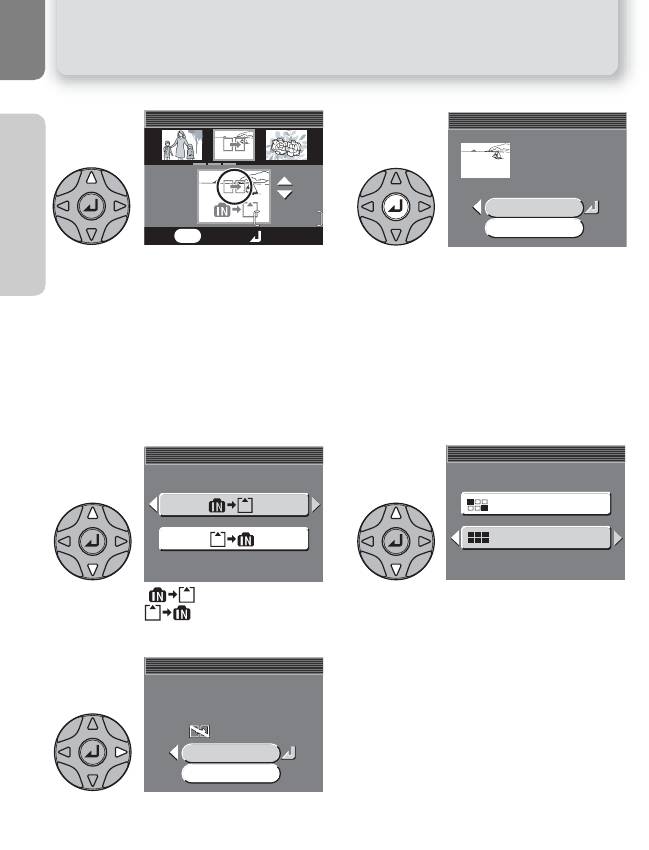
5
ON
2004
OFF
MENU
A
80
2004
08.05
08.05
12:00
12:00
COPY
COPY
COPY
4/
Back
Set
4/
6
Selected images
5
Selected images
will be copied.
will be copied.
OK?
OK?
COPY
Selected images
will be copied.
OK?
COPY
COPY
No
Yes
COPY
COPY
1
COPY
3
COPY
No
Yes
COPY
COPY
All images will be
All images will be
copied. OK?
copied. OK?
( excluded)
( excluded)
CAMERA TO CARD
2
All images will be
copied. OK?
( excluded)
CAMERA TO CARD
Копирование
Меню просмотра
PLAYBACK MENU
Выберите подсвеченный снимок.
Появится запрос подтверждения.
Выбранные снимки помечаются
Выберите Yes, чтобы копировать
значком .
снимки, NO - выйти без
Повторите шаги 4 и 5, чтобы выбрать
копирования.
дополнительные снимки. Чтобы
снять выделение снимка, подсветите
его и нажмите ▼.
Копирование всех снимков
Копирование всех снимков из памяти или с карты памяти:
CAMERA TO CARD
Selected images
All images
Подсветите (память → карта
Подсветите All images.
памяти) или (карта памяти →
память), нажмите ►.
Появится запрос подтверждения.
Выберите Yes, чтобы копировать
снимки, NO - выйти без копирования.
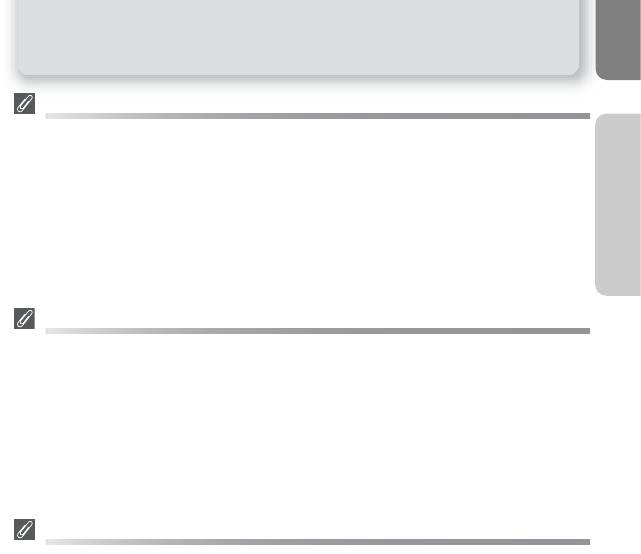
Копирование
Копирование
• Если в памяти или на карте памяти недостаточно места для получения копии,
Меню просмотра
PLAYBACK MENU
появится сообщение IMAGE CANNOT BE SAVED (стр. 101). Сотрите ненужные
снимки или вставьте новую карту памяти (при использовании карты памяти) перед
повторной попыткой.
• Видео ролики объемом более 10 Мбайт нельзя скопировать на камеру СР3200 и
видео ролики объемом более 5 Мбайт нельзя скопировать на СР2200. Камеры
СР5100 и СР4100 могут оперировать с роликами до размера внутренней памяти.
• Копирование снимков, снятых на других камерах или измененных на компьютере,
не гарантируется Nikon.
Нумерация файлов
• При копировании файлов опцией All images все снимки в папке копируются с
теми же самыми номерами файлов.
• При копировании файлов опцией Selected images нумерация продолжится с
самого низкого номера после последнего номера кадра в памяти или на карте
памяти, на которую производится копирование.
Пример: если последний номер в памяти или на карте памяти, на которую снимки
копируются, равен 15 (DSCN0015.JPG), то копируемым снимкам будут присваиваться
номера начиная с DSCN0016.
Установки печати
Если были заданы установки печати, эти установки печати не будут скопированы со
снимком.
81
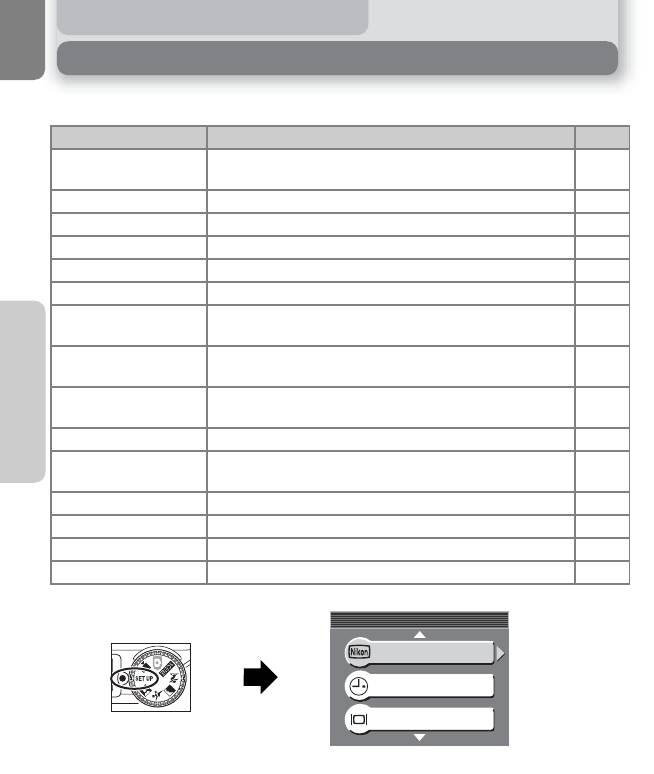
1/5
82
1/5
SET-UP
SET-UP
Меню установок SET-UP
Работа с меню установок
В меню установки имеются следующие опции:
Опция Описание
стр.
Выберите вид экрана приветствия, появляющегося
Welcome screen
83
при включении камеры.
Date
Установка часов камеры.
84-85
Скрыть или показать индикаторы дисплея.
Monitor settings
86
Впечатывание в кадр даты и / или времени съемки.
Date imprint
87-88
Настройка яркости дисплея.
Brightness
89
Громкость сигналов кнопок, затвора и включения.
Sound settings
90
Включение / выключение контроля дрожания
Мен вок ю устано
Blur warning
91
камеры.
SET-UP
Установка времени свечения дисплея до его
Auto off
92
автоматического выключения (энергосбережение)
Format memory/
Форматирование внутренней памяти или карты
93
card
памяти для её использования в камере.
Language
Выбор языка меню и сообщений.
94
Выберите PTP или Mass Storage в соответствии в
USB
45
операционной системой компьютера.
Video mode
Выбор формата видео сигнала NTSC или PAL.
94
Reset all
Сброс установок камеры на установки по умолчанию.
94
Battery type
Выбор типа батарей установленных в камеру.
96
Firmware version
Текущая версия прошивки (микропрограммы).
96
SET-UP
1/5
Welcome screen
Date
Monitor settings
Чтобы закрыть меню установок, поверните переключатель режима съемки в
другое положение или нажмите кнопку .
x
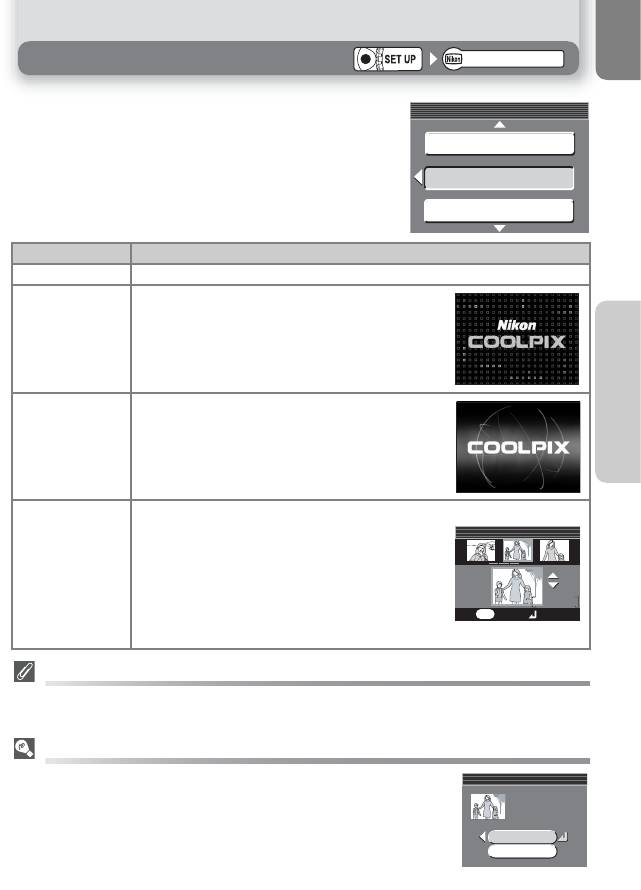
Welcome screen
1/2
q
83
1/2
WELCOME IMAGE SELECT
1/2
Disable welcome
Nikon
Animation
WELCOME IMAGE SELECT
WELCOME IMAGE SELECT
3/
3/
2003
5
2003
08.05
08.05
12:05
12:05
SELECT IMAGE
ON
OFF
MENU
Back
Set
SELECT IMAGE
SELECT IMAGE
Replace current
Replace current
image?
image?
WELCOME IMAGE SELECT
Replace current
image?
No
Yes
WELCOME IMAGE SELECT
Экран приветствия
Эта опция используется для выбора экрана
приветствия, появляющегося при включении
камеры.
Опция Описание
Disable welcome
При включении камеры экран приветствия не появляется.
При включении камеры отображается
картинка показанная справа.
Nikon
Мен вок ю устано
SET-UP
При включении камеры показывается
короткий ролик.
Animation
(по умолчанию)
Вы можете выбрать картинку для экрана
приветствия из снимков, в настоящее время
сохраненных в памяти или на карте памяти.
1. Откроется окно SELECT IMAGE.
Select an
Подсветите кадр кнопками ◄ ►
image
и нажмите ▲.
2. Нажмите центр мультиселектора. Чтобы
выбрать снимок из памяти камеры,
выньте карту памяти.
Миникопии (Small Pictures) и подрезанные копии
Копии с измененными размерами, созданные как миникопии или подрезанием могут быть
выбраны для экрана приветствия, только если они ( ) 640 × 480 пикселей или больше.
"Select an Image" – выбрать снимок
Если выбрать Select an image, выбранный кадр появится при
WELCOME IMAGE SELECT
включении, даже если карту памяти с этим кадром вынуть из
камеры. Если вы выберите Select an image после того, как вы
уже задавали свой экран приветствия, появится запрос
подтверждения. Выберите Yes, чтобы выбрать новый снимок
для экрана приветствия, NO – чтобы выйти без изменения
экрана приветствия.
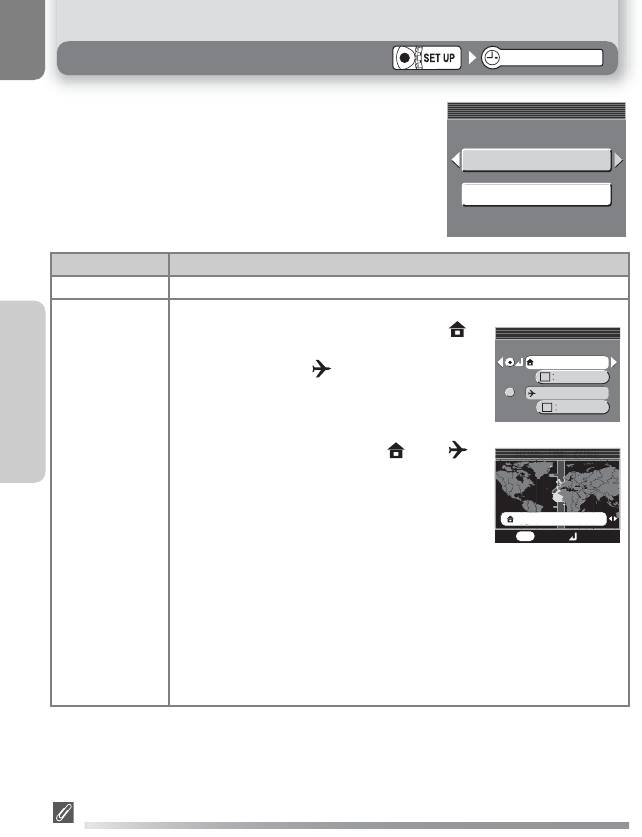
Date
DATE
h
84
DATE
DATE
Date
Time zone
TIME ZONE
TIME ZONE
TIME ZONE
2003. 09.06
London, Casablanca
Tokyo, Seoul
2003. 09.06
13:00
13:00
DaylightSaving
DaylightSaving
HOME TIME ZONEHOME TIME ZONE
London
MENU
Back
Set
,
Casablanc
a
Дата и время
Эта опция используется, чтобы установить часы
камеры. Эта опция доступна после того, как Вы
установили часы камеры при первом включении
камеры. Для подробной информации
относительно установки часов камеры, см.
"Первые шаги: Базовая установка" (стр. 14).
Опция Описание
Date Установка даты и времени (стр. 14).
Выберите часовой пояс.
Мен вок ю устано
Нормальная установка часового пояса
(домашний часовой пояс).
SET-UP
Если Вы выберите (часовой пояс места
прибытия), разница во времени будет
вычислена автоматически, и появится дата и
время в выбранном месте.
1. Кнопками ▲▼ подсветите или ,
затем нажмите центр мультиселектора.
Кнопкой ▼ подсветите Da ylightSa ving и
Time zone
нажмите центр мультиселектора.
Появится
галочка.
При выборе перехода на летнее время, часы
будут переводиться автоматически на один час.
Для отмены перевода часов нажмите центр
мультиселектора снова.
2. Нажмите ►, чтобы открыть окно часовых поясов.
3. Кнопками ◄ ► подсветите нужный часовой пояс,
затем нажмите центр мультиселектора.
Часы камеры
Часы камеры менее точны, чем большинство наручных часов или домашних часов. Сверяйте
часы камеры регулярно с более точными часами и корректируйте их по мере необходимости.
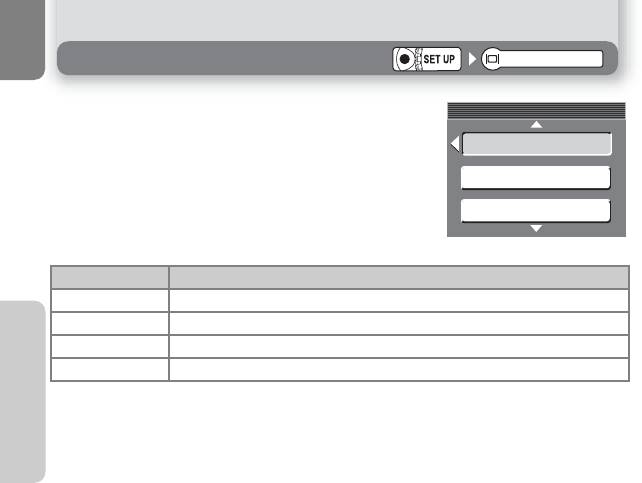
Monitor settings
MONITOR SETTINGS
P
86
MONITOR SETTINGS
MONITOR SETTINGS
1/2
1/2
Установки дисплея
Выберите эту опцию, чтобы скрыть или
отображать индикаторы дисплея.
Установки дисплея
Выберите эту опцию, чтобы скрыть или
1/2
отображать индикаторы дисплея.
Show info
Hide info
Framing grid
Опция Описание
Show info Показ текущих настроек на дисплее при съемке и просмотре.
Мен вок ю устано
Hide info
Не показывать текущие настройки.
Framing grid Показ сетки кадрирования. Настроек нет (только режим ).
SET-UP
Monitor off Выключить дисплей (только режим ).
P
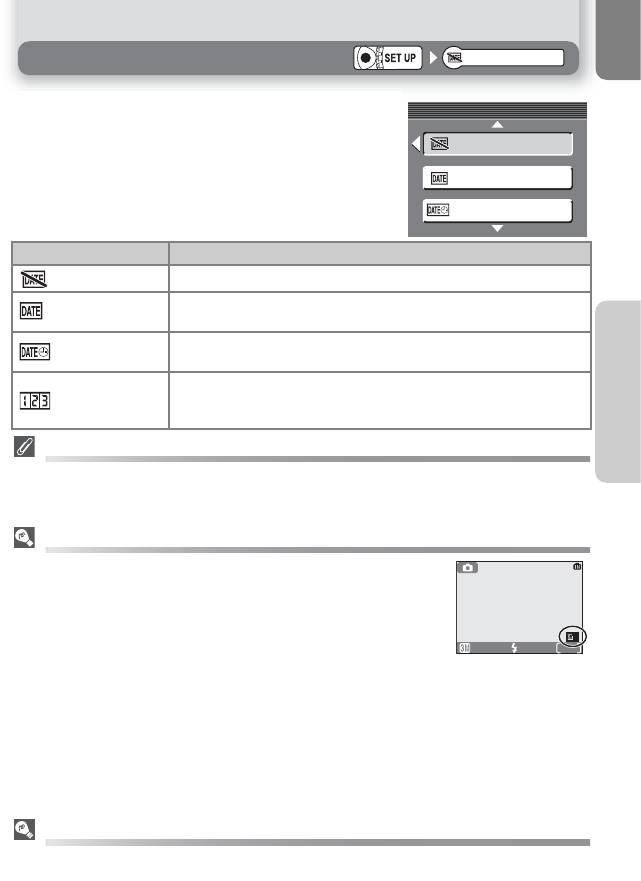
Date imprint
DATE IMPRINT
87
DATE IMPRINT
DATE IMPRINT
1/2
1/2
Впечатывание даты
Опция впечатывания даты используется, чтобы
1/2
записать дату или дату и время съемки в кадр во
время записи кадра в память или на карту
Off
памяти. Эта процедура не может использоваться
для впечатывания даты в снимки после записи
Date
кадра.
Date and time
Опция
Описание
Off
Время и дата не записываются в кадр.
Дата впечатывается в правый нижний угол всех кадров,
Date
снятых во время действия этой опции.
Мен вок ю устано
Дата и время впечатывается в правый нижний угол всех
Date and time
кадров, снятых во время действия этой опции.
SET-UP
Количество дней прошедших от заданной даты до даты
Date counter
съемки впечатывается в правый нижний угол всех кадров,
снятых во время действия этой опции.
Размер кадра - Image Mode
Дата, впечатываемая при установке размера кадра (Image mode) в TV screen (640), может
плохо читаться. При задании впечатывания даты выбирайте установку PC screen (1024)
или выше.
Впечатывание даты
Впечатанные данные становятся постоянной частью
изображения и отображаются при каждой распечатке снимков,
независимо от того, выбрана ли опция даты в меню установок
печати Print set. В других настройках кроме Off, на дисплее во
время съемки отображается значок Date. Проверьте перед съемкой,
чтобы удостовериться, что часы камеры установлены на
AUTO
19
правильное время и дату.
Дата записывается в формате, выбранном в меню DATE. Если часы
камеры не выставлены, нельзя будет выбрать Date или Date and time.
В следующих случаях впечатывание даты автоматически отменяется.
СР3200: Панорама и видео
СР5100/4100/2200:
BSS, "Continuous" в меню Continuous, Sports и Sports spectator в
режиме сцены Панорама и видео.
Опция установок печати Print Set
Опцию Print set можно использовать для впечатывания даты и даты и времени съемки в
кадр, если он был снят, когда в меню DATE IMPRINT было выбрано Off.
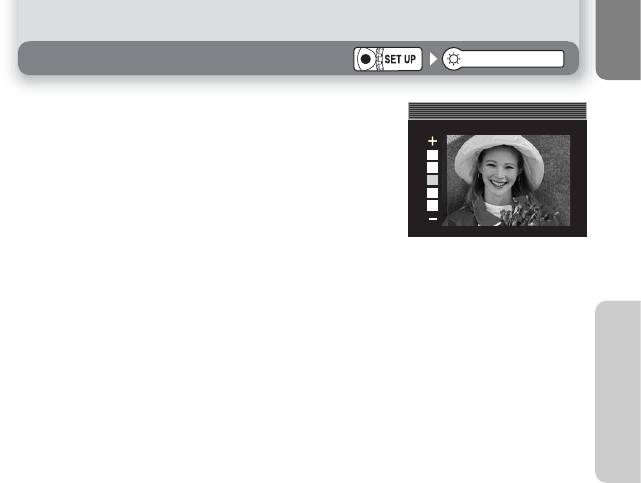
Brightness
BRIGHTNESS
89
BRIGHTNESS
Яркость
Нажмите мультиселектор вверх или вниз, чтобы
BRIGHTNESS
увеличить или уменьшать яркость дисплея,
переместив индикатор в левой части экрана
вверх или вниз. Нажмите центр
мультиселектора, чтобы сделать выбор. Для
возврата в меню установки нажмите ◄.
Мен вок ю устано
SET-UP
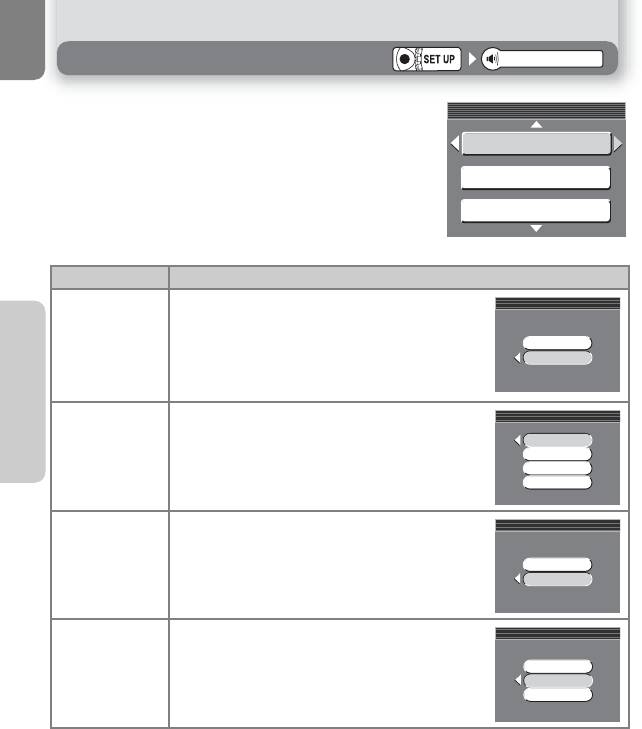
Sound settings
SOUND SETTINGS
90
SOUND SETTINGS
SOUND SETTINGS
1/2
1/2
1/2
Button sound
Shutter sound
Start-up sound
BUTTON SOUND
Off
On
BUTTON SOUND
BUTTON SOUND
SHUTTER SOUND
SHUTTER SOUND
SHUTTER SOUND
1
2
3
Off
START-UP SOUND
Off
On
START-UP SOUND
START-UP SOUND
Volume
Loud
Normal
Off
Volume
Настройка звука
Опции этого меню управляют следующими
настройками звука.
У СР2200 камеры установку звука можно только
включить или выключить. При установке Off
выключается звуковое сопровождение нажатия
кнопок, срабатывания затвора и включения
камеры. Тональность и громкость не
регулируются.
Опция Описание
Управляйте звуком, который звучит при
нажатии кнопок. Различные звуки звучат в
Мен вок ю устано
Button sound
случае ошибок, при включении /
(только СР5100/
выключении, смене режима, переключении
SET-UP
СР4100/СР3200)
между съемкой и просмотром или выборе
опций меню.
Имеется три звука срабатывания затвора.
Кнопками ▲ ▼ подсветите опцию, для выбора
Shutter sound
нажмите центр мультиселектора.
(только СР5100/
СР4100/СР3200)
Установите громкость звука, звучащего при
включении камеры.
Start-up sound
(только СР5100/
СР4100/СР3200)
Регулировка громкости воспроизведения аудио
Volume
треков, видео роликов, звука затвора и
Volume
включения камеры. Громкость встроенного
(только СР5100/
динамика может быть Loud и Normal.
СР4100/СР3200)
Установка Off отключает звук затвора и
включения, звук аудио трека и видео тихий.
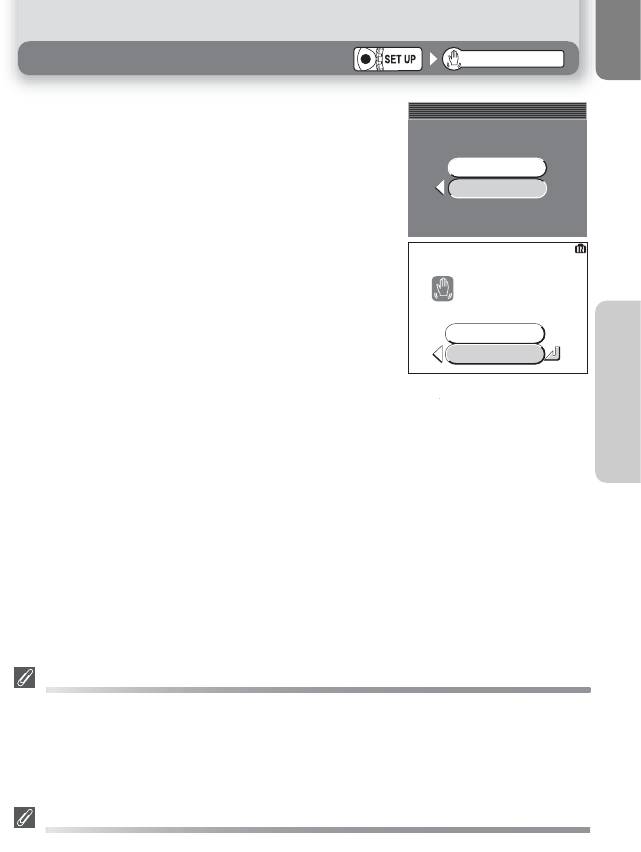
Blur warning
BLUR WARNING
x
91
BLUR WARNING
BLUR WARNING
Off
On
PICTURE IS BLURRED.
PICTURE IS BLURRED.
SAVE PICTURE?
SAVE PICTURE?
Предупреждение о смазывании
Эта опция используется, чтобы включить или
выключить отображение после съемки
предупреждения о дрожании камеры.
Выбор On отображает это предупреждение,
PICTURE IS BLURRED.
только если небрежное движение камерой
SAVE PICTURE?
вызвало смазывание кадра. Выберите Yes, чтобы
Мен вок ю устано
сохранить снимок или No, чтобы удалить его.
No
Yes
SET-UP
Предупреждения о смазывании нет в следующих режимах съемки
В следующих режимах съемки предупреждение о смазывании не подается, даже если
оно включено (On): C непрерывная (стр. 68), ] Multi-Shot 16 (стр. 68), D (стр.69),
j Спорт (стр. 32), G Музей (стр. 36), H Фейерверк (стр. 37) и K Панорама (стр. 38).
Проверка смазывания
Если Вы хотите посмотреть, как смазан снимок, прежде чем решить, удалять его или нет,
выберите Yes, чтобы сохранить снимок и затем нажмите .
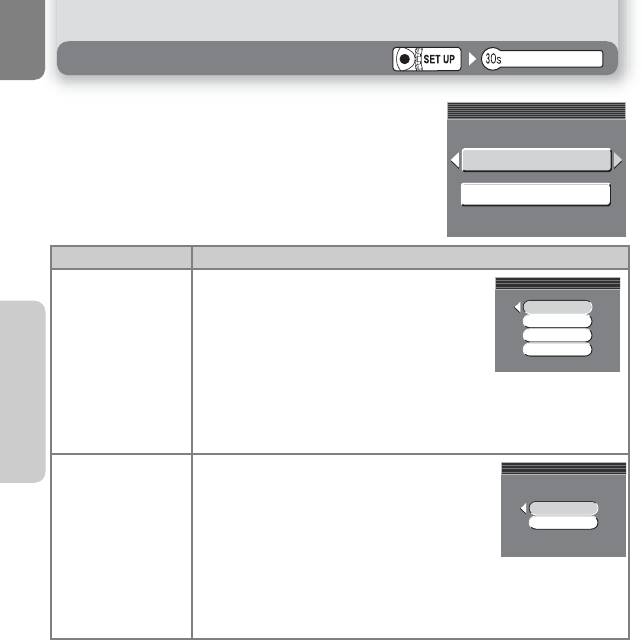
Auto off
AUTO OFF
92
AUTO OFF
AUTO OFF
Auto off
Sleep mode
AUTO OFF
AUTO OFF
AUTO OFF
30s
1m
5m
30m
SLEEP MODE
SLEEP MODE
Авто выключение
С целью энергосбережения, камера перейдет в
спящий режим, если с ней не будут выполняться
никакие операции в течение предустановленно-
г
о отрезка времени.
Опция Описание
Выберите, как долго дисплей будет оста-
ваться включенным до его автоматического
выключения. Можно выбрать тридцать
Мен вок ю устано
секунд (30s), одну минуту (1m) - установка
по умолчанию, пять минут (5m) и тридцать
SET-UP
минут (30m). Независимо от опции, выбран-
Auto Off
ной в меню AUTO OFF, дисплей будет
включенным в течение трех минут при от-
крытом меню. При питании от сетевого
адаптера, камера перейдет в спящий режим
через тридцать минут простоя.
Если выбрать ON, камера перейдет в спящий
SLEEP MODE
режим, когда не будет никакого изменения в
яркости объекта, даже прежде, чем истечет
Off
время, выбранное в меню AUTO OFF. Камера
On
перейдет в спящий режим после тридцати
Sleep mode
секунд простоя, когда Auto off установлен на
тридцать секунд (30s) или одну минуту (1m), и
после одной минуты, когда Auto off установ-
лен на пять минут (5m) или тридцать минут
(30m).
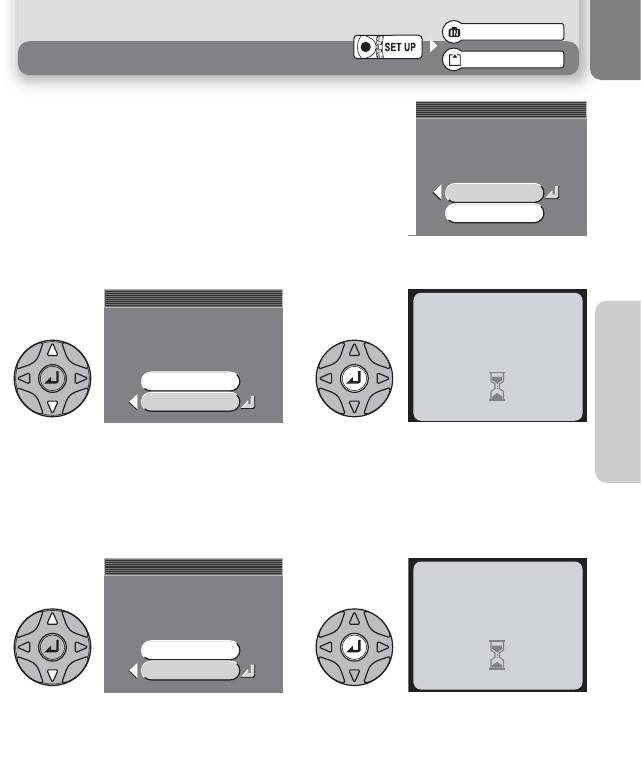
Format memory
Format card
WARNING!
93
WARNING!
All images will be
All images will be
deleted!
deleted!
MEMORY CARD FORMAT
WARNING!
WARNING!
All images will be
All images will be
deleted!
deleted!
No
Format
MEMORY CARD FORMAT
MEMORY CARD FORMAT
1
WARNING!
WARNING!
All images will be
All images will be
deleted!
deleted!
FORMAT MEMORY
WARNING!
WARNING!
All images will be
All images will be
deleted!
deleted!
No
Format
FORMAT MEMORY
FORMAT MEMORY
2
FORMATTING
1
WARNING!
WARNING!
All images will be
All images will be
deleted!
deleted!
MEMORY CARD FORMAT
WARNING!
WARNING!
All images will be
All images will be
deleted!
deleted!
No
Format
MEMORY CARD FORMAT
Форматирование памяти/карты памяти
Эта опция используется для форматирования
внутренней памяти камеры или карты памяти. Если
в камере нет карты памяти, будет отформатирована
внутренняя память, если в камеру вставлена карта
памяти, форматироваться будет она. Чтобы
отформатировать внутреннюю память, выньте
карту памяти.
Чтобы отформатировать внутреннюю память:
Мен вок ю устано
SET-UP
Подсветите Format (чтобы выйти
Начнется форматирование. Во
без форматирования памяти,
время форматирования будет
подсветите NO и нажмите центр
отображаться это сообщение.
мультиселектора).
Чтобы отформатировать карту памяти:
MEMORY CARD FORMAT
2
FORMATTING
Подсветите Format (чтобы выйти
Начнется форматирование. Во
без форматирования карты памяти,
время форматирования будет
подсветите NO и нажмите центр
отображаться это сообщение.
мультиселектора)..
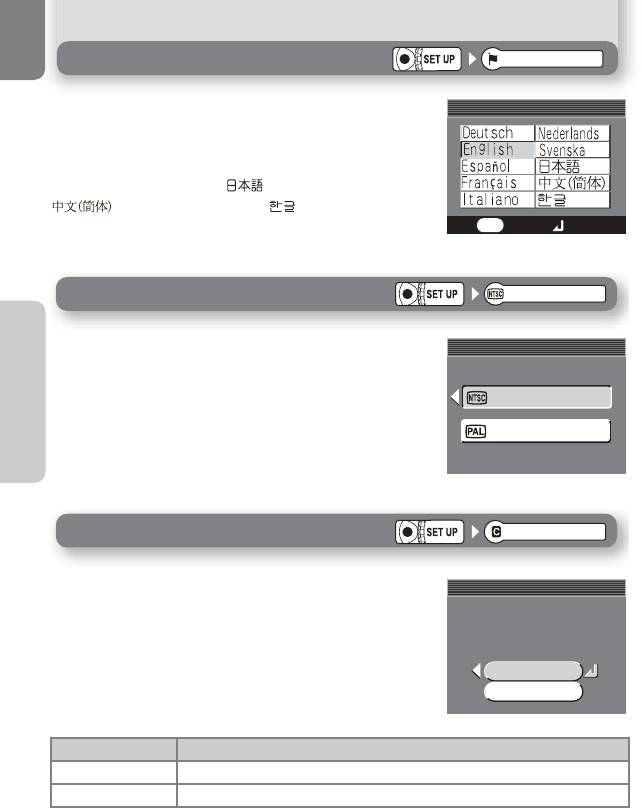
Language
LANGUAGE
94
LANGUAGE
LANGUAGE
MENU
Back
Set
Video mode
VIDEO MODE
NTSC
PAL
VIDEO MODE
VIDEO MODE
Reset all
RESET ALL
RESET ALL
Reset all settings
Reset all settings
to default values
to default values
Язык
Выберите язык меню и сообщений из следующих
языков Deutsch (немецкий), English (английский),
Español (испанский), Français (французский),
Italiano (итальянский), Nederlands (голландский),
Svenska (шведский), (японский),
(упрощ. китайский), (корейский).
Видео стандарт
Мен вок ю устано
Перед подключением вашей камеры к видео
SET-UP
устройству типа телевизора или
видеомагнитофона (стр. 44), выберите видео
стандарт, который соответствует видео
стандарту, используемому в этом устройстве.
Ваша цифровая камера Nikon поддерживает
стандарты PAL и NTSC.
Сброс всех установок
Выберите эту опцию для сброса перечисленных
на следующей странице установок на установки
RESET ALL
по умолчанию.
Reset all settings
to default values
No
Reset
Описание
Опция
No
Выйдите из меню без изменения установок.
Reset
Восстановите параметры настройки на значения по умолчанию.
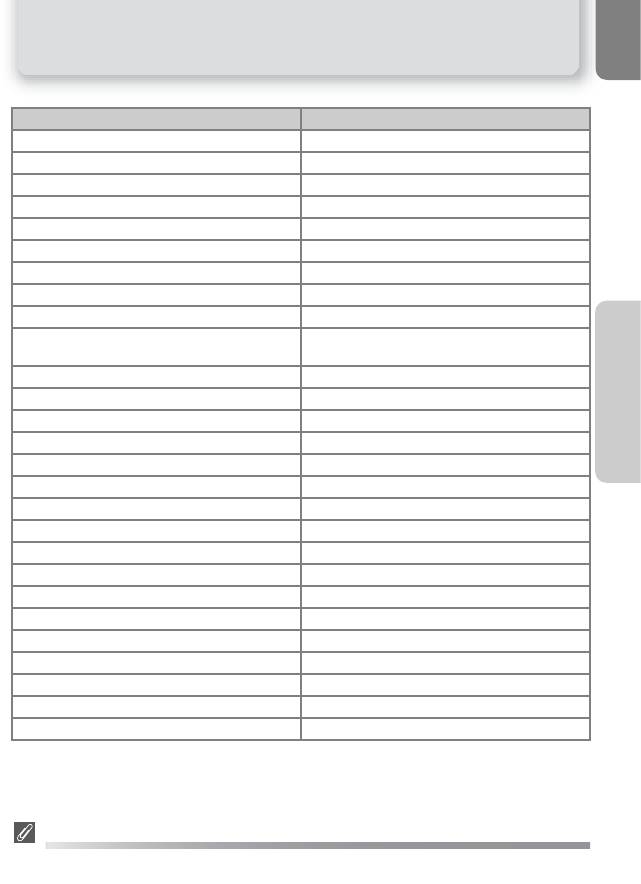
Сброс всех установок
Изменяются следующие установки:
Установка По умолчанию
i
Portrait assist – кадрирование портрета
Portrait – портрет
N
Landscape assist – кадр. Ландшафта Landscape – ландшафт
j
Sports assist –кадрирование спорта Sports – спорт
m
Night portrait assist –кадр. ночн. портрета
Night Portrait – ночной портрет
e
Scene – сцена Party/Indoor – вечеринка/в помещении
W
Movie – видео ролик Small size (320) – маленький размер
Speedlight – вспышка Auto – авто
!
Self-timer – автоспуск
Off – выкл.
Macro close-up – макросъемка
Off – выкл.
Мен вок ю устано
Image mode – качество и размер кадра
СР5100: Normal (2592), СР4100: Normal (2288)
СР3200: Normal (2048), СР2200: Normal (1600)
SET-UP
White balance – баланс белого Auto – авто
Exp. +/- коррекция экспозиции
±0
Continuous – непрерывная съемка Single – один кадр
Best Shot Selector – выбор лучшего кадра
Off – выкл.
Color options – цветовые эффекты Standard color – обычные цвета
Auto transfer – Автоперенос файлов All on – всё включено
Welcome screen – экран приветствия Animation – анимация
Monitor Settings – режим дисплея Show info – показывать информацию
Date imprint – впечатывание даты
Off – выкл.
Brightness – яркость
3
Button sound – звук кнопок
On – включен
Start-up sound – звук включения
On - включен
Shutter sound – звук затвора
1
Volume (кроме СР2200) - громкость Normal - средняя
Auto Off - автовыключение
1 минута
Sleep mode – спящий режим
Off – выкл.
Blur warning – предупрежден. о дрожании
On - включен
Выбор сброса Reset также сбрасывает текущий номер кадра (стр. 23) в
памяти. Нумерация будет продолжена с наименьшего значения после
числа имеющихся кадров в памяти или на карте памяти. Все другие
параметры настройки не затрагиваются.
Сброс нумерации файлов на 0001
Для сброса нумерации файлов (стр. 23) на 0001, выберите Reset All или после стирания
всех кадров (стр. 74), или после форматирования карты памяти (стр. 93).
95
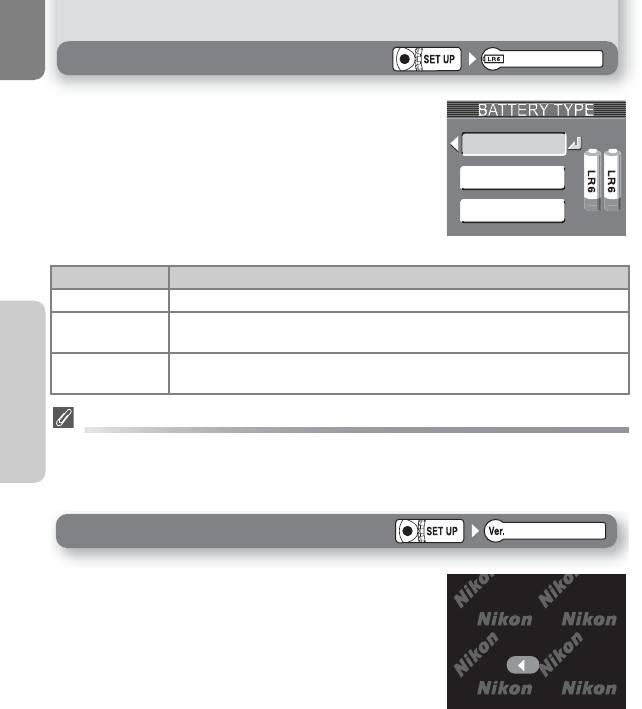
Battery type
96
BATTERY TYPE
BATTERY TYPE
BATTERY TYPE
Alkaline
COOLPIX
NiMH
Тип батарей
Эта опция используется для установки типа
батарей, установленных в камеру.
CR-V3
Опция Описание
Alkaline
Выберите эту опцию, если установили в камеру алкалиновые (AA) батареи
COOLPIX
Выберите эту опцию, если вы установили EN-MH1 (AA) никель-
Мен вок ю устано
(NiMH)
металл-гидридные аккумуляторы или никель-марганцевые батареи
SET-UP
Выберите эту опцию, если вы установили CR-V3 литиевую
CR-V3
батарею или литиевые (AA) батареи.
Батарея часов / памяти
Если батарея часов (стр. 14) разрядится, установка типа батареи может сброситься на
установку по умолчанию (CP5100/CP4100 батареи аналогичные установленным,
СР3200/СР2200 алкалиновые (щелочные) батарейки).
Firmware version
Версия прошивки
Выберите эту опцию, чтобы узнать версию
прошивки..
E3200
Ver.XX
Back






